Wenn Sie nach Möglichkeiten suchen, DXF- in PDF-Dateien zu konvertieren, sind Sie bei uns genau richtig. Sie können dies mit Hilfe verschiedener Tools tun. In diesem Artikel werfen wir einen Blick auf die verschiedenen Online- und Offline-Tools, mit denen Sie DXF-Dateien in kompatible und universelle PDF-Formate konvertieren können.
In diesem Artikel
Vergleiche zwischen DXF- und PDF-Format
Drawing Exchange Format (DXF) oder Drawing Interchange Format ist eine Open-Source-Vektordatei. Seit seiner Markteinführung im Jahr 1982 hat es mit der Zeit immer mehr an Popularität gewonnen. Das Format wird hauptsächlich für 2D- und 3D-Zeichnungen in der Architektur und im Produktdesign verwendet, da jeder freien Zugang zur DXF-Datei hat. Darüber hinaus hat das Format verschiedene andere Vorteile, wie z.B. die Bequemlichkeit und Präzision beim Austausch von Dateien.
Wenn Sie regelmäßig mit AutoCAD arbeiten, ist die Arbeit mit DXF-Dateien ein normaler Bestandteil Ihres Alltags. Es ermöglicht Ihnen, DXF-Dateien zu bearbeiten und in kleinere Komponenten für bestimmte Programme aufzuteilen. Mit den Tools können Sie auch Schraffuren, Dateien und andere Details beibehalten oder entfernen, während Sie andere Dateiformate in DXF konvertieren.
DXF-Dateien können jedoch sehr groß sein. Dies geschieht, wenn es mehrere Vektorelemente gibt. Die großen Dateien machen es schwierig, sie weiterzugeben. Außerdem sind einige Anwendungen nicht in der Lage, mit Linienbreiten in DXF-Dateien umzugehen. In diesem Fall müssen Sie andere Dateiformate verwenden, z.B. PDF.
PDF ist eine Kurzform für Portable Document Format. Es dient zur Anzeige von Dokumenten in elektronischer Form, unabhängig vom Betriebssystem oder der Software-Hardware, auf der sie angezeigt werden. Es handelt sich um ein Format, das dasselbe Layout und denselben Inhalt anzeigen kann. In PDF können Sie verschiedene Arten von Inhalten wie Bilder, Text, Videos, Vektorgrafiken und mehr integrieren. PDFs sind kompakt und können für eine unbegrenzte Menge an Informationen verwendet werden.
Aus diesem Grund konvertieren viele Menschen DXF-Dateien in PDFs.
Wie konvertiert man DXF in PDF im Online Schnellverfahren?
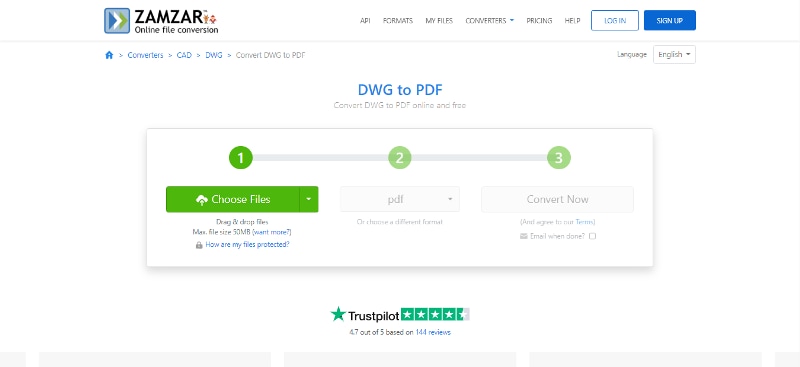
Wenn Sie auf der Suche nach einem schnellen Online-Weg sind, um DXF kostenlos in PDF zu konvertieren, können Sie die Hilfe eines Online-Tools in Anspruch nehmen. Eines der besten Online-Tools, die Sie für die Konvertierung verwenden können, ist ZamZar. Das Tool ist für Benutzer kostenlos verfügbar. Um das Tool zu verwenden, müssen Sie es nicht herunterladen und sich keine Sorgen um den Speicherplatz auf Ihrem Gerät machen.
ZamZar wurde 2006 auf den Markt gebracht und wurde bisher für mehr als 500 Millionen Konvertierungen verwendet. Das Beste an diesem Tool ist, dass es mehr als 1.000 Dateiformate mit einer großen Auswahl an Kategorien unterstützt, darunter Bilder, Dokumente, Archive, etc. Mit der Software können Sie Quelldateien sowohl aus der Cloud als auch von der Festplatte hinzufügen. Allerdings ist die Dateigröße auf 50 MB beschränkt. Es könnte also ein Problem sein, wenn Sie einen Stapel DXF-Dateien in PDF konvertieren müssen.
Falls Sie nicht bis zum Ende der Konvertierung warten möchten, können Sie optional die E-Mail-Benachrichtigungsfunktion nutzen. Aktivieren Sie einfach das Kästchen "E-Mail nach Fertigstellung?" und geben Sie Ihre E-Mail-Adresse ein. Danach erhalten Sie eine E-Mail mit der URL, unter der Sie die konvertierte PDF-Datei herunterladen können.
Um die DXF-Datei mit Hilfe des DXF in PDF Converters in PDF zu konvertieren, müssen Sie die folgenden einfachen Schritte befolgen.
Schritt 1 Öffnen Sie Ihren bevorzugten Webbrowser auf Ihrem Gerät.
Schritt 2 Als nächstes öffnen Sie den ZamZar DXF zu PDF Converter.
Schritt 3 Laden Sie die DXF-Datei in das Online Tool hoch.
Schritt 4 Wenn der Hochladevorgang abgeschlossen ist, klicken Sie auf "Konvertieren".
Schritt 5 Laden Sie die konvertierte Datei auf Ihr Gerät herunter.
Wie exportiert man DXF als PDF mit AutoCAD?
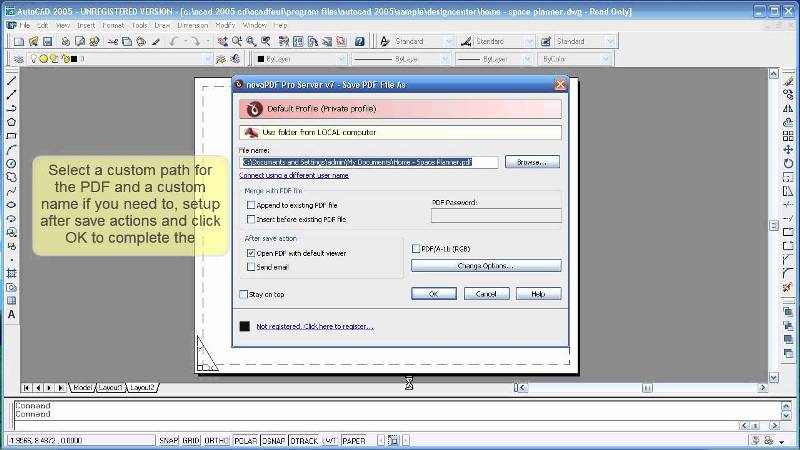
Falls Sie mit einem Design Tool nicht vertraut sind oder keinen Zugang dazu haben, ist der Export einer DXF-Datei als PDF mit AutoCAD eine hervorragende Methode, um die Dateien zu betrachten. Werfen Sie einen Blick auf die Schritte, die Sie befolgen müssen.
Schritt 1 Wählen Sie in Adobe Acrobat die Option "Zur Ausgabe gehen" und dann "Plotten".
Schritt 2 Als nächstes müssen Sie eine PDF-Voreinstellung auswählen.
Schritt 3 Wenn Sie fertig sind, klicken Sie auf OK.
Schritt 4 Benennen Sie die Datei und speichern Sie sie.
Falls Sie mehrere Dateien gleichzeitig exportieren müssen, beachten Sie bitte die unten angegebenen Schritte,
Schritt 1 Wählen Sie die Layouts und klicken Sie dann mit der rechten Maustaste.
Schritt 2 Wählen Sie "Ausgewählte Layouts veröffentlichen".
Schritt 3 Wählen Sie eine PDF-Voreinstellung.
Schritt 4 Folgen Sie den Prompts und speichern Sie die Datei.
Wie konvertiert man PDF in eine DXF-Datei und umgekehrt?
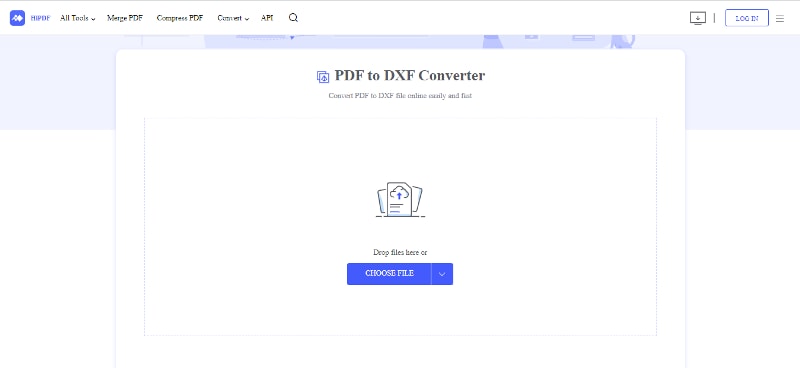
Wenn Sie ein PDF in eine DXF-Datei konvertieren müssen, können Sie das mit Hilfe eines HiPDF tun. Es ist ein weiteres Tool, das online funktioniert. Das Tool verfügt über viele nützliche Funktionen. Sehen Sie sich diese Funktionen an, bevor Sie mit den Schritten zum Konvertieren von PDF-Dateien und umgekehrt fortfahren.
-
Mit HiPDF genießen Sie absolute Sicherheit. Alle Dateien, die zur Bearbeitung auf die Tools hochgeladen werden, werden nach einer Stunde nach dem Hochladen entfernt. Die Software verwendet außerdem eine SSL-Verschlüsselung, um hochsichere Online-Dienste anzubieten.
-
Ein gutes PDF Tool ist funktional und effizient. Das Tool gewährleistet eine schnelle Bearbeitung mit sofortigen Ergebnissen.
-
Mit HiPDF können Sie sicher sein, dass die konvertierten Dokumente von hoher Qualität sein werden. Es wird alle Seiten enthalten, die Sie benötigen.
-
Eines der besten Dinge an den Tools ist, dass sie auf allen Browsern funktionieren, einschließlich Bing, Opera, Google Chrome, Safari und mehr. Außerdem funktioniert es auf allen Geräten, einschließlich Linux, Windows und Mac OS.
-
Mit dem Tool können Sie alle Arbeiten direkt in der Cloud erledigen, ohne Platz auf dem Gerät zu beanspruchen. Jede Aktion wird online stattfinden.
Wenn Sie PDF in DXF konvertieren müssen, müssen Sie lediglich einige einfache Schritte befolgen. Diese Schritte werden im Folgenden erläutert.
Schritt 1 Öffnen Sie den HiPDF PDF zu DXF Converter in Ihrem bevorzugten Browser.
Schritt 2 Laden Sie die PDF-Dokumente in den PDF zu DXF Converter hoch.
Schritt 3 Das Tool lädt und extrahiert das Dokument problemlos und schnell.
Schritt 4 Nachdem der Upload abgeschlossen ist, klicken Sie auf die Option "Konvertieren".
Schritt 5 Warten Sie, bis die Verarbeitung abgeschlossen ist und klicken Sie dann auf "Herunterladen", um die Datei zu exportieren.
Bonus: Vereinfachen Sie Ihre PDF-Aufgaben mit der All-in-One PDF-Lösung
Wenn Sie Ihre PDF-Aufgaben mit einer All-in-One-Lösung vereinfachen möchten, können Sie Wondershare PDFelement - PDF Editor verwenden. Das Tool ist aufgrund seiner schönen Oberfläche und seiner praktischen Funktionen berühmt geworden. PDFelement hat sich seit seiner Einführung ständig weiterentwickelt, um in dieser sich ständig verändernden Branche relevant zu bleiben. Es ist eine komplette PDF-Lösung, mit der Sie PDFs einfacher erstellen, bearbeiten, signieren und konvertieren können.
 G2-Wertung: 4.5/5 |
G2-Wertung: 4.5/5 |  100 % Sicher |
100 % Sicher |
Das erste, was Ihnen an PDFelement auffallen wird, ist die makellose Oberfläche, die nicht unübersichtlich ist. Der minimalistische Look vermeidet die Verwendung großer Symbole und verwendet kleine Symbole. Damit können Sie von der Startseite aus zwischen verschiedenen Funktionen wechseln. Sie können auf die Dateien zugreifen, sie konvertieren und die gewünschte Funktion mit einem Klick auf ein paar Schaltflächen ausführen.
OCR Funktion
Die OCR-Funktion des PDF macht den gesamten PDF-Bearbeitungsprozess viel einfacher. Zum Bearbeiten müssen Sie die Datei nur hochladen, indem Sie auf das Plus Symbol oben links im Tool klicken. Mit ihm können Sie praktisch Texte in den gescannten Dateien entfernen, hinzufügen oder korrigieren, markieren oder Kommentare zum Dokument hinzufügen.
Die OCR macht das PDF-Dokument sofort durchsuchbar oder bearbeitbar. Außerdem identifiziert und bearbeitet das System Inhalte in 22 verschiedenen Sprachen.
Kombinieren, Konvertieren und Optimieren von PDF
PDFelement hat die Funktion, PDFs zu kombinieren. Es ist nur ein zweistufiger Prozess und Sie können die Dateien in nur wenigen Sekunden kombinieren. Das Tool eignet sich hervorragend für die Konvertierung von Dateien. Seine Konvertierungsfunktion ermöglicht es Ihnen, Dateien in mehrere Formate umzuwandeln und zu konvertieren.
Sie können eine Datei ganz einfach mit PDFelement optimieren. Es ist einfacher und schneller, als Sie ahnen.
Stapelverarbeitung
PDFelement verfügt über eine starke Funktion zur Verarbeitung von Stapeldateien, die den gesamten Prozess der PDF-Konvertierung, -Bearbeitung oder -Konvertierung vereinfacht. Um die Funktion der Stapelverarbeitung zu nutzen, müssen Sie nur die Stapel-PDF Option auf der Homepage von PDFelement wählen und die Anzahl der Dateien auswählen, die Sie unbegrenzt verarbeiten möchten.
 G2-Wertung: 4.5/5 |
G2-Wertung: 4.5/5 |  100 % Sicher |
100 % Sicher |Vorteile
Schnelleres Booten und einfachere Dateiverarbeitung.
Es verfügt über eine umfassende und übersichtliche Oberfläche.
Erkennt Dateien in über 22 Sprachen.
Unbegrenzte Stapelverarbeitung möglich.
Unglaubliche OCR-Funktion für gescannte Dateien.
Nachteile
Für manche ist das vielleicht ein bisschen teuer.
Unterstützte Systeme
Das Tool funktioniert unter Windows. Es gibt aber auch eine mobile Anwendung für Android und iOS.
Tarife und Preise
Der unbefristete Tarif kostet $159. Es handelt sich um einen Tarif mit einer einmaligen Gebühr. Wenn Sie Glück haben, können Sie einen Rabatt in Anspruch nehmen. Denn die offizielle Webseite bietet ab und zu Rabatte an. Halten Sie also auf der offiziellen Webseite Ausschau nach Rabattangeboten.



